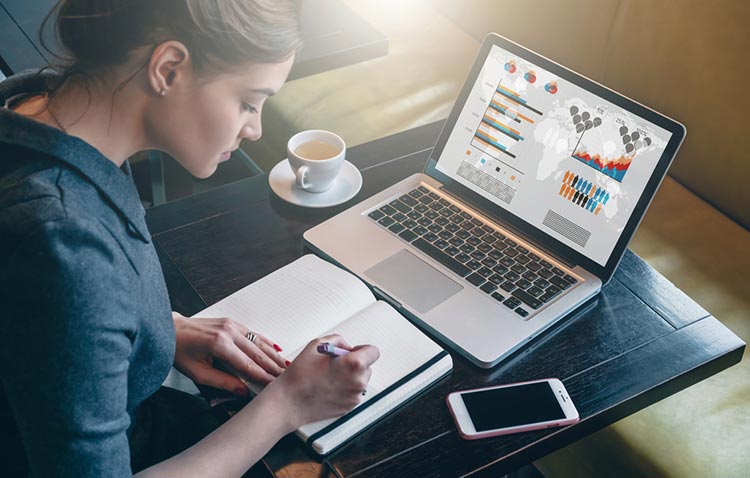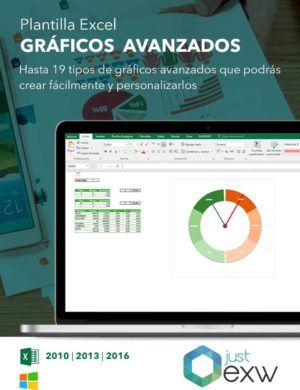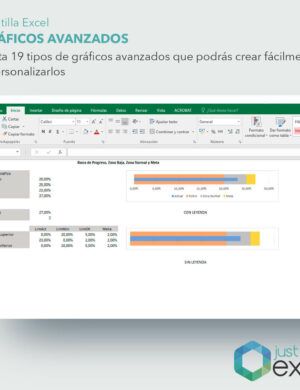5 trucos para hacer tus gráficos de Excel más atractivos
Uno de los elementos más atractivos de Excel, son sus gráficos. Excel pone a nuestra disposición distintos tipos de gráficos con los que podemos representar los datos de nuestra hoja de Excel. Recuerda que para insertar un gráfico en Excel basta con seleccionar los datos que queremos representar y en la cinta de opciones, irnos a Insertar y en el grupo Gráficos, elegir el que nos interese.
Lo interesante de esta herramienta es que disponemos de muchas opciones de diseño para hacer nuestros gráficos más atractivos, poniéndoles color, bordes, textos llamativos, rellenos, etc. En este post te enseñaremos algunos trucos para hacer tus gráficos en Excel más atractivos:
1. Incluye un título en tu gráfico de Excel
Aparte de hacerlo más atractivo, identifica mejor los datos que se representan en él. Así, si no tenemos título bastará con hacer lo siguiente:
- Seleccionamos el cuadro del gráfico haciendo doble click sobre él.
- En la cinta de opciones veremos Herramientas de gráficos, pinchamos en Presentación.
- En el grupo Etiquetas, le daremos al botón Título del gráfico.
- Del menú elegiremos alguna de las dos opciones (superpuesto o encima del gráfico).
- Seleccionaremos el cuadro del título y escribiremos sobre él un título descriptivo de nuestro gráfico.
- Podemos poner un color al texto. Para ello, seleccionaremos el texto y elegiremos el color de fuente que deseemos.
2. Pon un borde a tu gráfico
El poner un borde a nuestro cuadro de gráfico de Excel lo indentificará y destacará más sobre la página. Para ello:
- Haremos doble clic sobre él.
- Y en el cuadro de Formato del área de gráfico, nos iremos a Color de borde: donde elegiremos línea sólida y un color en Color.
3. Ponle relleno al área
También, una forma de hacer más atractivo el gráfico es poner un color de relleno al área del gráfico en Excel. Pero no olvides poner un color que no impida ver el gráfico, lo mejor es utilizar un color claro. Para poner color de relleno:
- Haremos doble clic en el gráfico.
- En el cuadro Formato del área de gráfico, nos iremos a
- Ahí elegiremos el tipo de relleno que queramos, por ejemplo, color sólido.
- Seleccionaremos el color que más nos guste.
- Le daremos al botón Cerrar del cuadro y los cambios se aplicarán.
4. Formato 3D
Puedes utilizar el formato 3D para el área de los datos. Debes tener cuidado con este formato, porque no siempre quedará bien, es más recomendable para gráficos de Excel del tipo circular. Para hacerlo haremos lo siguiente:
- Haremos doble clic, ahora en el área de los datos.
- Se nos abrirá en este caso el cuadro de Formato de serie de datos.
- Nos iremos a la opción del menú Formato 3D y elegiremos el tipo que más nos guste.
- Le daremos a Cerrar para que se aplique.
- Ya tendremos nuestro gráfico de Excel en formato 3D
5. Sitúa el texto de la leyenda del gráfico en el mejor lugar
Es decir, debemos colocar la leyenda del gráfico donde mejor se vea. Para cambiarla de lugar haremos esto:
- Seleccionaremos el texto de la leyenda, haciendo nuevamente doble clic
- En el cuadro de Formato de leyenda en Opciones de leyenda, elegiremos la que más nos interese, el sitio donde queramos colocarla: superior, inferior, hacia la izquierda, la derecha…
- Le daremos nuevamente al botón Cerrar del cuadro y los cambios se aplicarán.
Como ves, aparte de elegir el gráfico de Excel más adecuado según nuestro objetivo y los datos que queramos representar en él, debemos hacerlo atractivo para que sea un gráfico en el que se aprecien bien los datos del libro de Excel, para ello, cambiaremos color, bordes, rellenos… Recuerda que basta con seleccionar el elemento que queremos cambiar y aplicar los cambios. Te invitamos a que comiences a practicar creando gráficos atractivos con Excel.